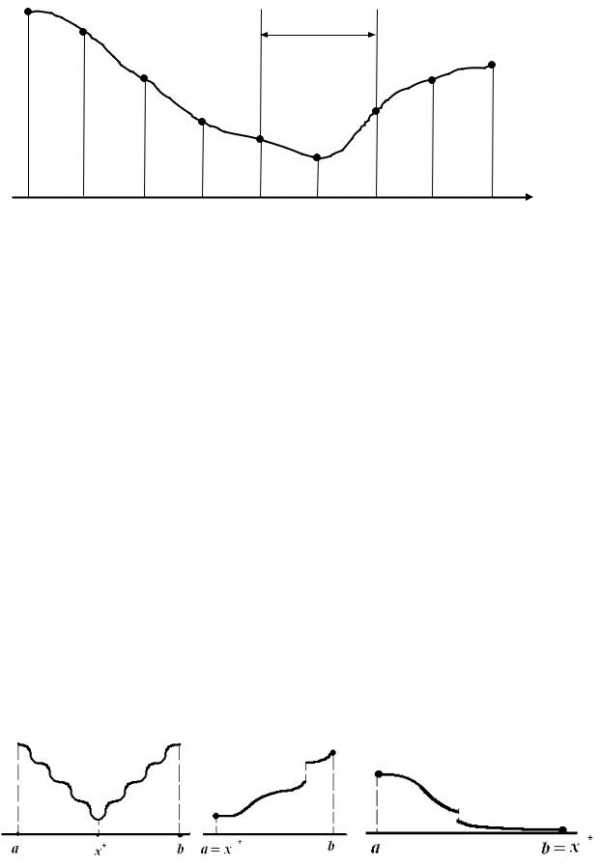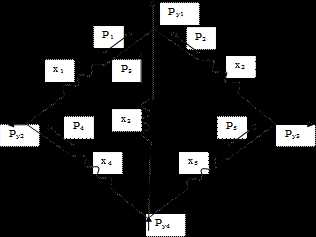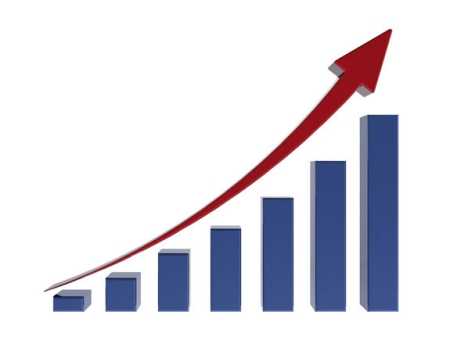belovorus.ru. Нужна ли ssd оптимизация
Зачем Нужна Оптимизация Ssd | Delpc.ru
В последних версиях ОС от Microsoft всё больше внимания уделяется твердотельным накопителям. Все функции системы доработаны, и при подключении SSD автоматически изменяются некоторые настройки, которые направлены на более длительное использование SSD. Если вы хотите, чтобы ваш SSD прожил очень долгую жизнь – оптимизация SSD диска под Windows 10 это то, что вам нужно. Как оптимизацию SSD можно расценивать:
- Отключение дефрагментации
- Отключение гибернации
Дефрагментация SSD диска встроенным дефрагментатором Windows — это дополнительные перезаписи, которые не сильно улучшат производительность диска, поэтому нужно отключить дефрагментацию SSD.
Если у вас небольшой SSD и много ОЗУ – вам пригодится отключение режима гибернации, так вы сможете сократить количество записей и бонусом к этому освободите место на твердотельном накопителе.
Если вам нужна настройка SSD на Windows 10, то первый совет для всех пользователей SSD – отключите или перенесите на другой диск файл подкачки. Если вы перенесете файл подкачки на другой диск – возможно заметите небольшое падение производительности, не критическое, а вот количество записей на твердотельный диск значительно сократится.
Для пользователей с 8 Гб и более оперативной памяти файл подкачки можно вовсе отключить, иногда в результате можно получить даже больше производительности в системе, однако некоторые приложения могут начать изрядно глючить, а возможны и вовсе вылеты системы.
Настройка Windows 10 под SSD диск (отключить или переместить файл подкачки):
- Нажмите правой кнопкой мыши на «Этот компьютер» и откройте «Свойства»
- Дополнительные параметры системы
- В строке «Быстродействие» на вкладке «Дополнительно» нажмите «Параметры»
- Снова выберите вкладку «Дополнительно»
- В строке «Виртуальная память» нажмите «Изменить»
- Уберите галочку с «Автоматически выбирать объем файла подкачки» и установите необходимые параметры
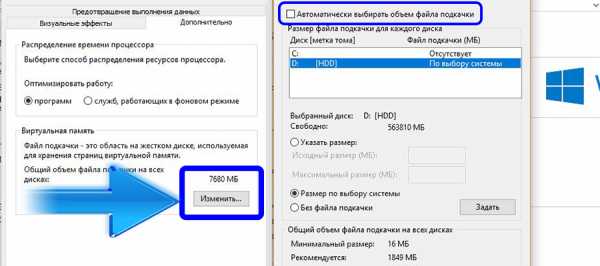
Готово! Файл подкачки перемещен или удален, а значит оптимизация SSD немного улучшилась и количество записей уменьшилось. У вас получилось настроить Windows под SSD диск? Расскажите в комментариях.
Перед тем, как установить Windows 10 на SSD диск, ознакомьтесь с некоторыми советами использованию Windows на SSD:
- Поддерживайте неполную загруженность диска, то есть около 15% SSD должно оставаться свободным, так вы получите большую производительность и долговечность. Кстати, многие фирменные утилиты предоставляют возможность выделения скрытого раздела, который гарантирует постоянное наличие свободного места
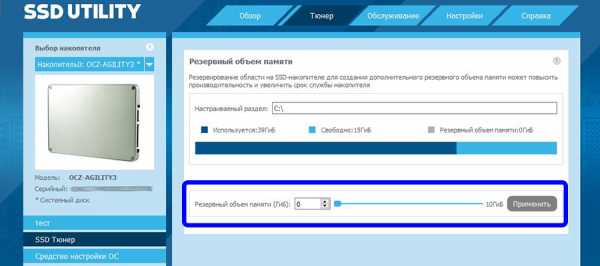
- Убедитесь, что SSD диск установлен и работает в режиме AHCI. Так как при включении IDE режима многие функции, предназначенные специально для SSD, не будут работать должным образом
- Установите фирменную утилиту для вашего SSD диска, она будет следить за настройками системы и обновлениями микропрограммы для вашего диска. Обновления следует устанавливать, так как они могут поднять уровень производительности и безопасности SSD диска
Если у вас есть ещё какие-нибудь советы, которые будут полезны к прочтению, перед тем, как установить Виндовс 10 на SSD диск – пишите в комментарии!
delpc.ru
12 мифов об оптимизации SSD, которые никогда не умрут
Когда у вас достаточно памяти, файл подкачки практически не используется, т.е. на срок службы диска это никак не повлияет. Но многие люди все равно отключают подкачку – мол, пусть система все в памяти держит, я сказал! В результате диспетчер памяти Windows работает не в самом оптимальном режиме.
В крайнем случае файл подкачки переносят на жесткий диск. Но ведь если вдруг памяти окажется недостаточно, вы только выиграете в производительности при наличии pagefile.sys на SSD!
Об этом разработчики Windows пишут в своем блоге, где также есть результаты телеметрии.
О: Да. Основные операции с файлом подкачки ‑ это произвольная запись небольших объёмов или последовательная запись крупных массивов данных . […] Типичные модели использования файла подкачки и характеристики производительности SSD отлично подходят друг к другу, и именно этот файл настоятельно рекомендуется размещать на твердотельном накопителе.
Но на практике стремление продлить любой ценой жизнь SSD неистребимо. Вот читатель блога трясется над своим SSD, перенося pagefile.sys на жесткий диск, хотя сам даже невооруженным глазом видит, что это снижает производительность. Кстати, в мой нетбук больше 2 Гб памяти не установить, и с твердотельным накопителем ему стало намного комфортнее, чем со штатным HDD 5400 rpm.
Наконец, не забывайте, что полное отключение файла подкачки не позволит вам выполнить диагностику критических ошибок. Размер файла подкачки можно гибко настроить, поэтому у вас всегда есть выбор между дисковым пространством и производительностью.
Вопрос на засыпку: какой у меня был размер файла подкачки, когда я сделал снимок экрана диспетчера задач?
4. Отключение гибернации
Этот совет: невнятный и вредный для мобильных ПК, может снижать продолжительность работы от батареи и скорость вашей работы
стационарные ПК – отключение нормально, т.к. с тем же успехом можно использовать сон
мобильные ПК – отключение не всегда целесообразно, особенно при высоком расходе заряда батареи во сне
В мобильных системах важно быстро приступать к работе и экономить заряд батареи. Если у вас всегда есть поблизости розетка, гибернация не нужна. Однако именно она обеспечит вам максимальную продолжительность работы, если на протяжении некоего периода времени вам нужно несколько раз воспользоваться ПК без подзарядки.
На рисунке вы видите параметры экономичного плана электропитания в моем планшете, которому свойственно высокое энергопотребление во сне.
Да, размер файла hiberfil.sys составляет 75% от объема оперативной памяти. Например, при 8 Гб RAM отправка ПК в гибернацию будет существенным вкладом в ваш дневной объем записи на диск. Но это свободно укладывается в рамки гарантии вашего SSD.
В конце концов, размер файла гибернации можно и уменьшить вплоть до 50% объема RAM:
powercfg -h -size 50
В мобильных ПК отключение гибернации имеет смысл разве что при отсутствии свободного дискового пространства. От этого действительно не застрахованы планшеты и ультрабуки, будь то по причине скромного размера накопителя или ввиду нужд владельца.
5. Отключение защиты системы
Этот совет: бесполезный и вредный, снижает способность к восстановлению Windows и файлов
Безусловно, создание точек восстановления увеличивает объем данных, записываемых на диск. Но ведь вы уже знаете, что ваш SSD не умрет от этого!
Впрочем, люди отключали, отключают и будут отключать защиту системы вне зависимости от типа диска, это уже в крови! И нет, я не хочу обсуждать эту тему в комментариях в сотый раз :)
6. Отключение поиска Windows и/или индексирования диска
Этот совет: бесполезный, снижает скорость вашей работы
Иногда это аргументируют тем, что SSD настолько быстрые, что индекс не придаст существенного ускорения поиску. Эти люди просто никогда толком не пользовались настоящим поиском Windows!
Ничто не мешает вам перенести индекс на другой диск! Но если же вы до сих пор не подружились с поиском Windows и не имеете ни малейшего желания освоить его, то таки да, можете отключить индексирование. Однако если у вас при этом еще и все личные файлы перенесены…
7. Перенос пользовательских папок на другой диск
Этот совет: вредный, снижает скорость работы программ и ваших действий
Представьте, что вы скопировали с карты памяти на диск 420 фотографий и хотите быстро посмотреть их эскизы. Вам все понравилось, и теперь вы решили массово уменьшить масштаб этих фото до 75%.
Твердотельные накопители превосходят жесткие диски при навигации, файловых операциях и работе в программах. Конечно, далеко не во всех случаях разница в скорости между HDD и SSD заметна на глаз. Но ведь вы верили, что она есть, когда вы покупали твердотельный накопитель :) Почему же вы тогда не пользуетесь его преимуществами?
Возвращаясь к поиску, при отсутствии индекса (да хоть стороннего) все упирается в скорость чтения с диска. Если все ваши личные файлы перенесены с SSD на HDD, это значит… вы уже догадались?
8. Установка программ на другой диск
Этот совет: вредный, снижает скорость запуска программ
После установки системы на твердотельный накопитель сразу бросаются в глаза скорость загрузки Windows и запуска программ. Впрочем, второе некоторые люди так толком и не видят, потому что держат программы на другом диске. Основным аргументом выступает портативность – мол, после переустановки Windows программы сразу работают. В принципе, крупные пакеты все равно не будут правильно работать после переустановки, но дело даже не в этом.
И тогда ваши программы всегда будут запускаться максимально быстро с твредотельного накопителя! Скорость же их работы зависит от того, где находятся данные программ. Впрочем, самые тщательные «оптимизаторы» не забывают перенести их на HDD…
9. Перенос папок AppData и ProgramData на другой диск
Этот совет: вредный, снижает скорость работы программ
Современные программы уже не хранят файлы в своих папках. Я уже разъяснял назначение папок ProgramData и AppData. Вторая папка интереснее, потому что в ней хранятся данные, с которыми программы работают постоянно.
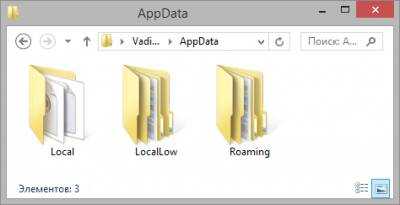
Перенося эти папки со скоростного диска на медленный, вы снижаете быстродействие программ. Дальше я приведу один простой пример.
10. Перенос кэша браузера на другой диск
Этот совет: вредный, снижает скорость работы браузера
Это частный случай переноса папки AppData. Как вы думаете, браузер быстрее запишет данные в кэш и прочтет их оттуда при размещении кэша на SSD или HDD? Ответ вы могли узнать в начале статьи, последовав моему совету измерить скорости чтения и записи своих дисков.
Вы купили SSD, чтобы всё быстрее работало? Тогда держите кэш браузера на SSD!
11. Перенос временных файлов на другой диск
Этот совет: вредный, снижает скорость установки и работы программ
Система и программы создают временные файлы в процессе работы. Простейший пример – установка программы. Посмотрите на картинку и скажите, что сейчас происходит!
Установщик Firefox распаковывает содержимое пакета во временную папку, а потом запускает установку программы оттуда. Другими словами, сначала осуществляется запись на диск, а потом чтение распакованных файлов и их запись в другую папку.
Контролировать размер временных папок проще всего их очисткой по расписанию. Таким образом, к совету о переносе временных файлов стоит прислушаться разве что при наличии программ, имеющих тенденцию к регулярной записи десятков гигабайт файлов во временную папку.
12. Применение древних твиков реестра
Четыре перечисленные ниже твика входят в стандартный набор мер по оптимизации Windows, причем не только для твердотельных накопителей. В популярной мифологии для них рекомендуется устанавливать значение 1.
Давайте посмотрим, ускоряют ли твики что-нибудь.
NtfsDisableLastAccessUpdate
Лет десять назад Microsoft действительно рекомендовала отключение атрибута NTFS, в котором хранится время последнего доступа к файлу или папке. Но даже тогда этот совет был нацелен на серверные конфигурации, в которых за короткий период времени осуществляется доступ к большому количеству папок и файлов (файловые серверы служат хорошим примером). На клиентских системах такой нагрузки просто нет.
NtfsDisable8dot3NameCreation
Теоретически отключение имен в формате MS-DOS (8.3) может повысить скорость открытия папок с файлами. В реальности на твердотельных накопителях этого не происходит.
DisablePagingExecutive
Этот параметр контролирует, позволено ли Windows сбрасывать из памяти в файл подкачки драйверы и системный код режима ядра. Якобы с одной стороны, запрет снижает объем записи на диск, а с другой – повышает сетевую производительность на системах с большим количеством памяти.
На практике же первое неактуально для современных SSD, а второе не приносит на них существенных дивидендов. А при малом объеме RAM такая «оптимизация» может привести к нестабильной работе системы.
LargeSystemCache
В Windows XP увеличение размера кэша файловой системы можно было задать в настройках быстродействия. Даже беглый взгляд на картинку наводит на мысль, что режим, предназначенный для серверных систем, снижает производительность программ.
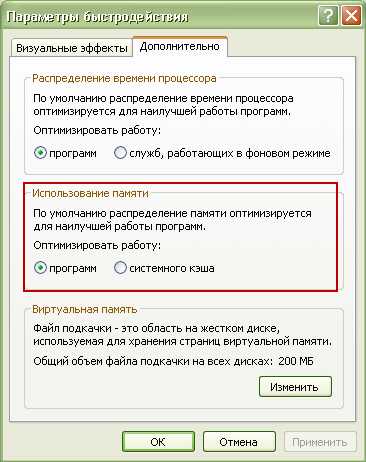
Microsoft расставила грабли в KB895392, убрала возможность настройки из графического интерфейса следующих ОС, но это не останавливает «оптимизаторов» и по сей день.
Применяя твик, вы снижаете производительность программ, поскольку приоритет диспетчера памяти смещается с процессов на системный рабочий набор.
Автор: Vadim Sterkin
rudsoft.ucoz.ru
|
Главная » Новости Опубликовано: 26.12.2017 Сколько нужно ОПЕРАТИВКИ? Что такое ФАЙЛ ПОДКАЧКИ и ReadyBoost?Твердотельные накопители (SSD), благодаря своему устройству, заметно быстрее в скорости работы, чем старые добрые механические жёсткие диски (HDD). Однако и они имеют существенный недостаток. За каждый гигабайт ёмкости SSD пользователю приходится платить гораздо дороже стоимости гигабайта HDD. Но если Вам нужен действительно скоростной диск, то SSD - отличный вариант, даже с учётом их дороговизны. Скорость работы SSD из коробки впечатляет по сравнению с HDD, хотя некоторые маститые гуру железа утверждают, что SSD можно еще больше ускорить простыми способами. Разберёмся, нужно ли нам ускорять SSD, если оптимизацией занимается сама Windows 7, 8 или 10?! Даже если Вы только что приобрели накопитель, пришли домой и установили его в своей компьютер, не стоит сразу же искать в интернете руководство по оптимизации SSD, чтобы за несколько минут испортить все старания специалистов Microsoft в оптимизации SSD и замедлить работу системы в целом. Да-да, именно так и произойдет, если Вы начнете следовать советам по оптимизации, даже двухгодичной давности, я уже не говорю о материалах по оптимизации более старших лет. Тормозит компьютер, что делать? 4 шага для ускорения.SSD-накопители не такие хрупкие, какими кажутсяКак я уже писал выше, в интернете есть много руководств об оптимизации SSD, но я не рекомендую использовать большинство из них. Дело в том, со времен операционной системы Windows 7 компания Microsoft провела огромную работу по обеспечению максимальной производительности свой операционной системы на SSD, поэтому большинство рекомендаций сторонних разработчиков ПО и производителей железа является устаревшими. Большая часть рекомендаций по оптимизации Windows для работы с SSD предполагает сокращение количества операций записи на SSD. Это потому, что каждая ячейка флэш-памяти на диске имеет ограниченное число операций записи, достигнув которое запись в эту ячейку осуществить больше не получится. Все руководства утверждают, что Вы должны стараться избегать ненужного износа SSD за счет минимизации количества операций записи. |
belovorus.ru